Клавиатура ноутбука рассчитана на длительный срок службы. Но бывает так, что часть устройства перестаёт нормально работать. О том, как устранить возникшую проблему, читайте далее.
Если на клавиатуре ноутбука не работают некоторые кнопки
Выход из строя кнопок часто ставит пользователя в тупик. Здесь важно провести диагностику и понять, удастся ли самому исправить ситуацию или придётся обращаться в мастерскую.
Оцениваем характер дефектов:
- не откликается правый блок цифр,
- происходит залипание клавиш,
- отдельные элементы не реагируют (при нажатиях любой силы).
Эти неполадки вызываются аппаратными либо программными причинами. Первая группа подразумевает физические повреждения, износ различной степени. Ко второй категории относятся ошибки и сбои в среде Windows.
Подключаем правый блок
Когда не функционирует отдельная секция в правой части клавиатуры, восстановить её работу достаточно просто.
Задействуем эту область с помощью функционального переключателя Num Lock. Он находится в левом верхнем углу комплекта. В зависимости от производителя, активация может осуществляться в паре с клавишей Fn.

НА ЗАМЕТКУ. В некоторых моделях специальный светодиод сигнализирует о включённом состоянии кнопки. В других – результат (работают элементы или нет) проверяется только физически.
Клавиши залипают
О такой неисправности свидетельствует долгий отклик кнопок на действия пользователя. К этому приводит скопление мусора и пыли.
Сначала подготавливаем необходимый инструмент:
- кисть или щётку (помогают проникнуть в узкие места),
- пылесос (специальный, для чистки компьютерной техники),
- отвёртку (крестовую или плоскую),
- салфетки.

Обработка проводится одним из двух методов – в зависимости от сложности задачи.
Первый способ используется, когда все загрязнения расположены на поверхности. Применяем пылесос для удаления скопившихся частиц, щёткой обрабатываем труднодоступные участки.

Второй вариант применяется, если грязь находится внутри устройства. Потребуется разборка.
Осматриваем корпус. Клавиатура может крепиться к его поверхности отдельно либо стыкуется с нижней крышкой.
Во втором случае дополнительно откручиваем болты, удерживающие нижнюю часть ноутбука.

Тонким инструментом отодвигаем крайний фиксатор клавиш. Аккуратно приподнимаем край устройства ввода, поочерёдно ослабляем следующие защёлки.

По окончании демонтажа осторожно отключаем шлейф клавиатуры (особый механизм, крепится к системной плате). Он держится разными видами замков, пробуем их приподнять или развести в стороны.

Обязательно обращаем внимание на внешний вид его контактов. Они должны быть чистыми, без окиси. Если окисление обнаружено, тщательно зачищаем поверхность (нашатырным спиртом, зубной щёткой). Это может быть причиной неисправности клавиш.
ВАЖНО. Шлейф следует удерживать только за пластиковую часть. Иначе есть риск повреждения разъёмов.
Начинаем извлекать неработающие кнопки. Клавиша немного прижимается сверху, затем поддеваем отвёрткой её нижнюю часть. Число крепежей может достигать четырёх.

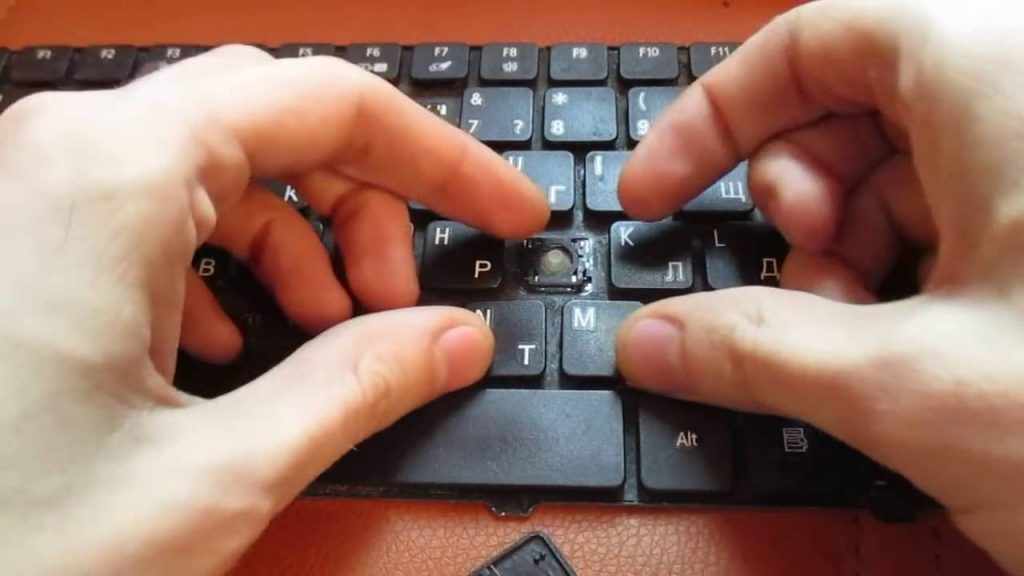
Чистка элементов проводится обычными влажными салфетками или ватными палочками. Можно применять чистящие средства, исключение – агрессивные препараты (содержащие ацетон и т. д.).

Сборка происходит в обратном порядке:
- клавишу центрируем на пружинистом компоненте,
- давим на неё строго вертикально, пока не прозвучит щелчок,
- проверяем работоспособность.
Повреждения дорожек
Чистка техники от загрязнений не всегда приносит результат. Это указывает на другую возможную неполадку – обрыв дорожек.
НА ЗАМЕТКУ. Такие поломки пользователь может устранить самостоятельно, при условии, что повреждения не достигают больших масштабов и есть личный опыт в подобном ремонте. В остальных случаях эту работу лучше доверить профессионалам.
Порядок действий:
- сначала проводим разборку согласно вышеописанной схеме,
- извлекаем клавишные крепежи,
- снимаем устройство с алюминиевой основы,
- демонтируем полиэтиленовую часть, содержащую дорожки.

КСТАТИ. В некоторых ноутбуках встречаются окантовки из пластика, их удаляем. Для облегчения задачи слегка нагреваем эти элементы (феном или другим прибором). Во время обратной сборки их удобно закрепить суперклеем.
Полиэтиленовая плата состоит из двух прослоек, разъединяем их. Сначала прогреваем поверхность, затем освобождаем слои канцелярским ножом. Следим, чтобы не затрагивать дорожки во время манипуляций.

Повреждения обнаруживаются внешним осмотром. В случае сомнений используем тестер: проверяем целостность нужных участков.
Дефектные отрезки рисуем заново. Это делается с помощью особых жидкостей, материалов. Их может заменить ремонтный набор автолюбителя, восстанавливающий нити обогрева задних стёкол.

Предварительно зачищаем участки от пыли, загрязнений. Новый рисунок наносим на старую поверхность, ждём высыхания. Контролируем новое покрытие тестером. Выжидаем минимум час после ремонта и проводим сборку.
Программные неполадки
Здесь кроется два вида проблем:
- сбой или отсутствие драйвера,
- действие компьютерного вируса.
В первом случае проверяем состояние оборудования. Для этого проходим: кнопка Пуск – Панель управления – Диспетчер устройств. Раскрываем в перечне строку «Клавиатуры». Смотрим, нет ли рядом с обозначениями предупреждающих символов.
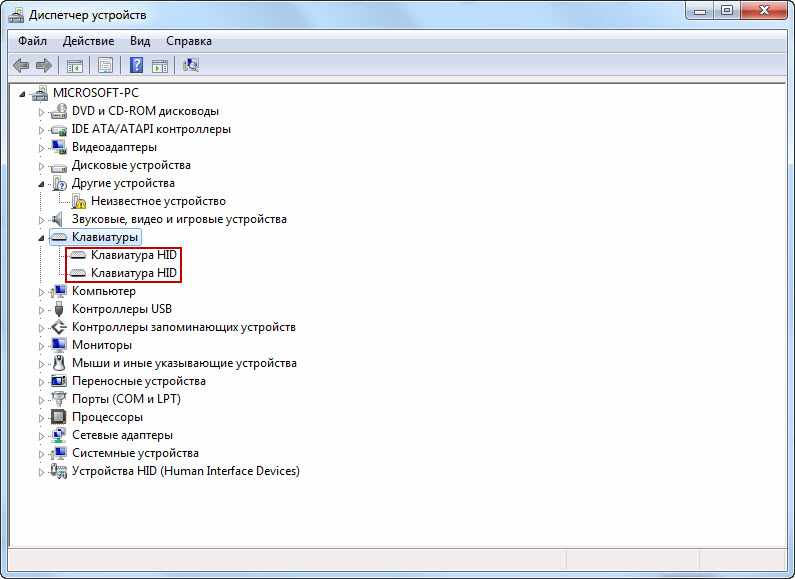
Если предупреждений нет, нажимаем на устройстве правой кнопкой мыши (ПКМ). Выбираем раздел «Свойства».
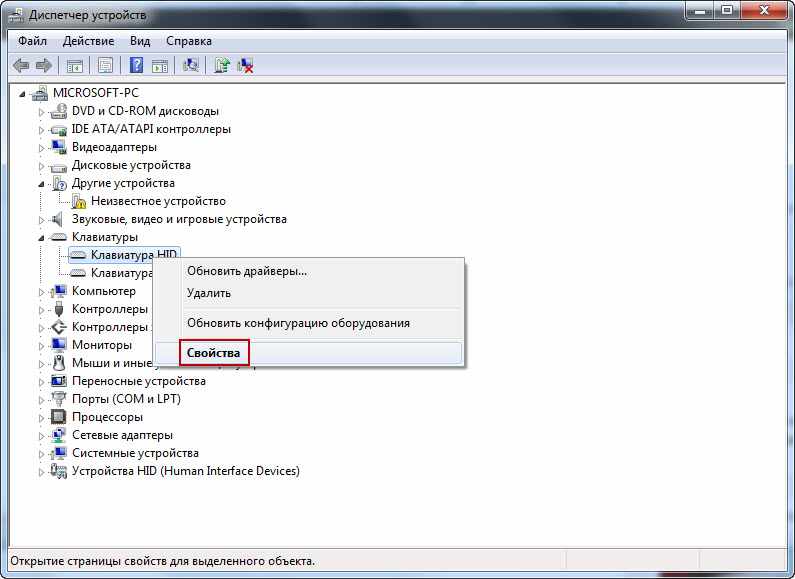
Во вкладке «Общие» обращаем внимание на информацию внизу. При отсутствии нарушений здесь появляется надпись «Устройство работает нормально».
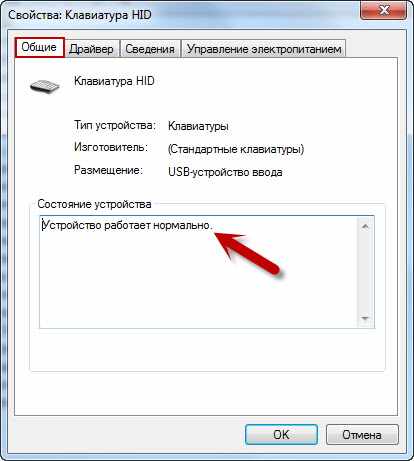
При обнаружении проблем проходим по ссылке «Обновить драйверы».
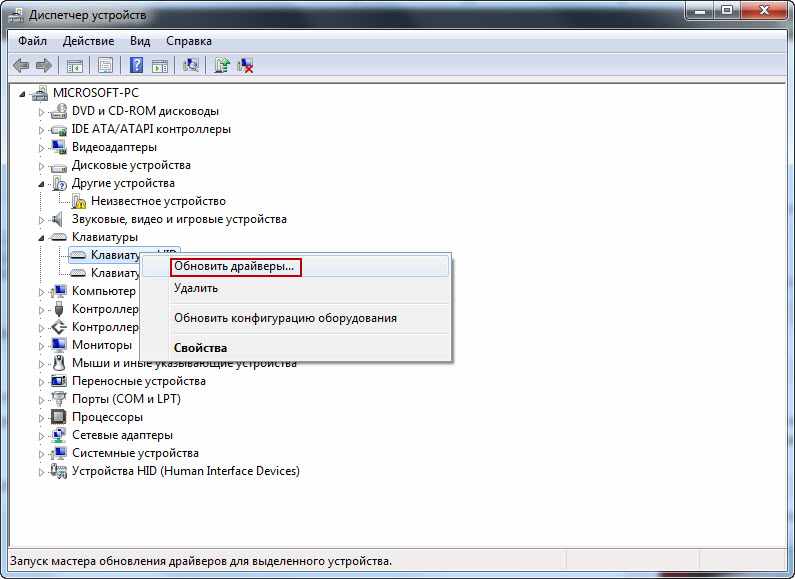
Указываем автоматическую установку софта. Если система не находит нужные файлы, скачиваем их с портала изготовителя ноутбука и активируем ручную инсталляцию.
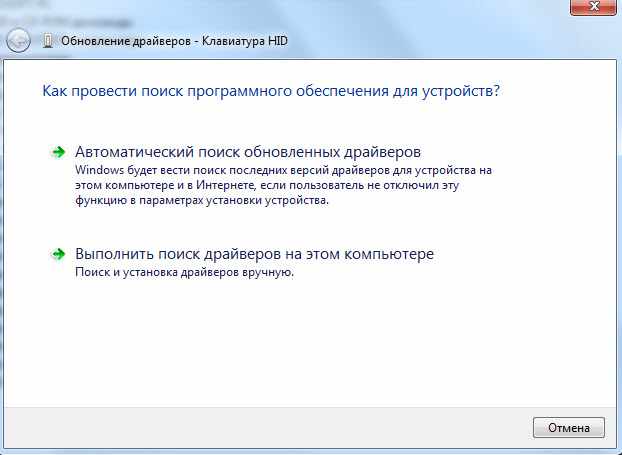
Заражение системы влияет на многие её составляющие и способно вызвать ошибки в работе устройства ввода. Подобные угрозы обезвреживаются антивирусными программами. Если такое приложение не установлено на ПК, воспользуемся бесплатными интернет ресурсами: Dr.Web (сканирует в режиме онлайн), Avast (нужна инсталляция) и т. д.
СПРАВКА. Для быстроты и удобства действий воспользуемся виртуальной клавиатурой. Пройдём: Панель управления – Центр специальных возможностей – Включить экранную клавиатуру.
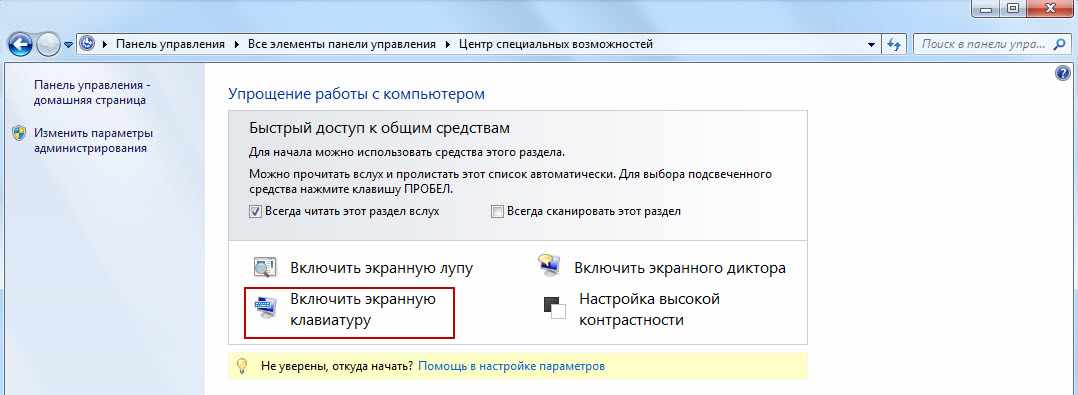
Работу отдельных клавиш пользователь может восстановить самостоятельно. В сложных случаях ремонт потребует времени и осторожности, особенно когда проводится демонтаж. Если обнаружены серьёзные поломки и нет опыта по их устранению, рекомендуем обратиться в сервисную службу.